WinZip操作全知道:压缩解压及多种实用设置技巧
你是否在寻找一款好用的压缩软件?WinZip就是不错的选择,它仅面向中国大陆用户,中文免费版可打开多种格式文件,还是官方推出。这里还有它的操作技巧,如Unicode文件名设置等,快来看看吧。
如何设置WinZip工具使用Unicode保存压缩文件名
1、 点击“WinZip压缩工具”
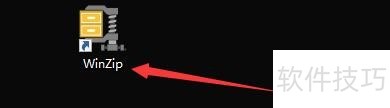
2、 在“WinZip压缩工具”窗口中,点击“设置”
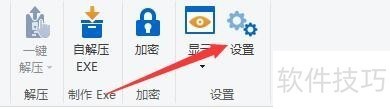
3、 在“设置”窗口中,点击“高级”
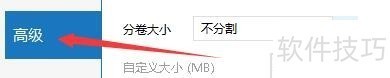
4、 在“高级”窗口中,找到“文件处理”项目栏

5、 在“文件处理”项目栏中,将“使用Unicode保存压缩文件名”勾选上

怎么在WinZip压缩工具设置打开压缩文件显示注释
1、 打开电脑上安装的"WinZip"压缩工具软件。

2、 之后,进入到软件的操作主界面。
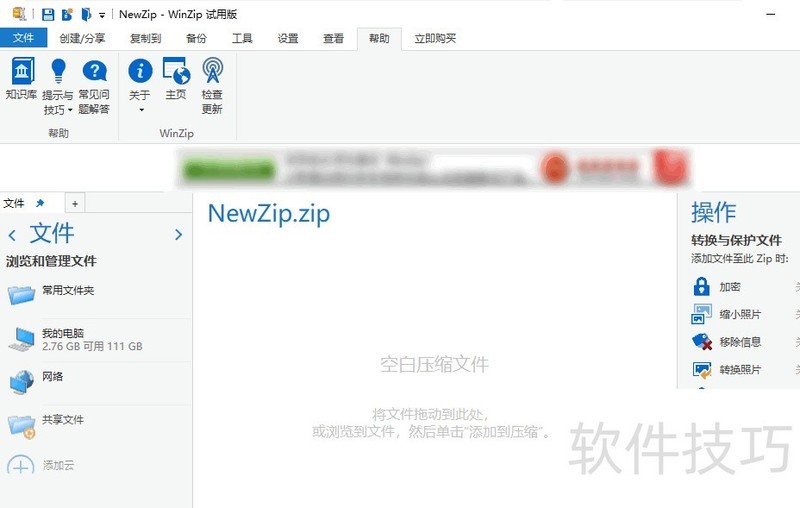
3、 选择"设置"菜单栏,点击"工具栏"上的"WinZip"选项。
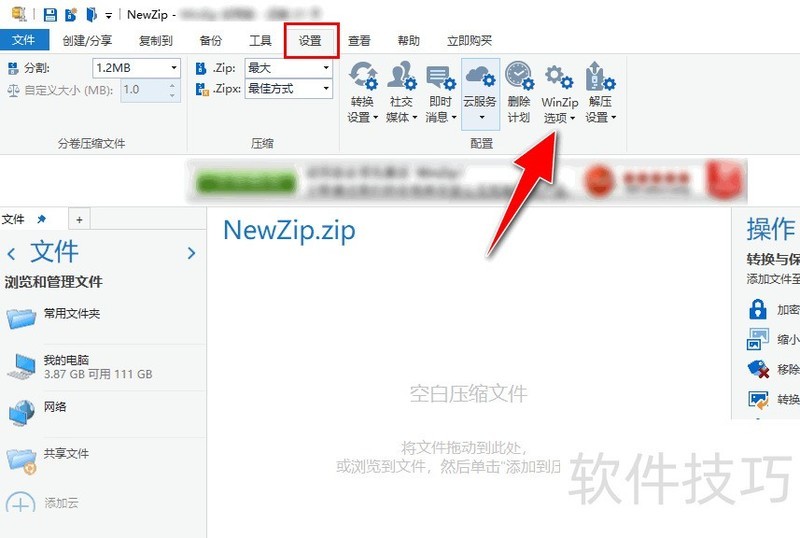
4、 之后,会弹出选"WinZip"选项操作对话框。
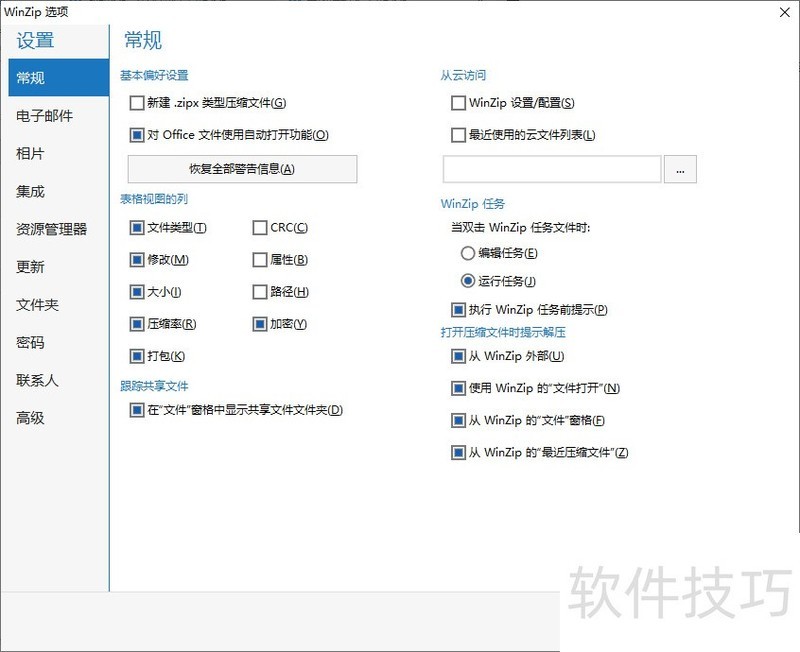
怎么在WinZip工具自定义设置Temp临时目录
1、 进入到"WinZip"工具的操作主界面窗口。
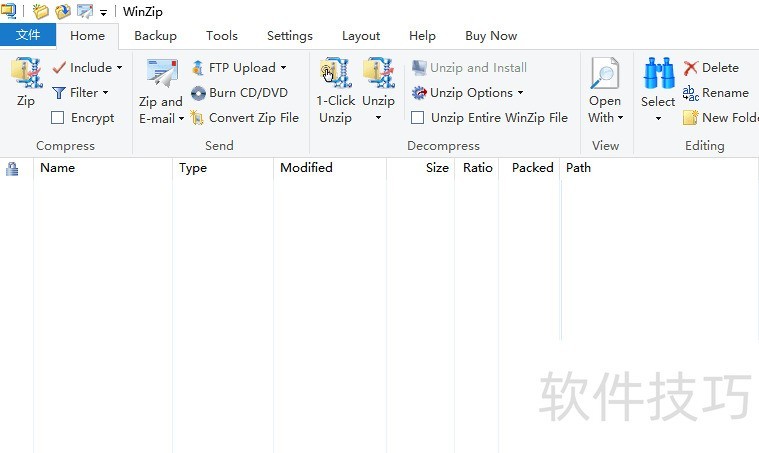
2、 选择"Settings"->"Options"菜单。
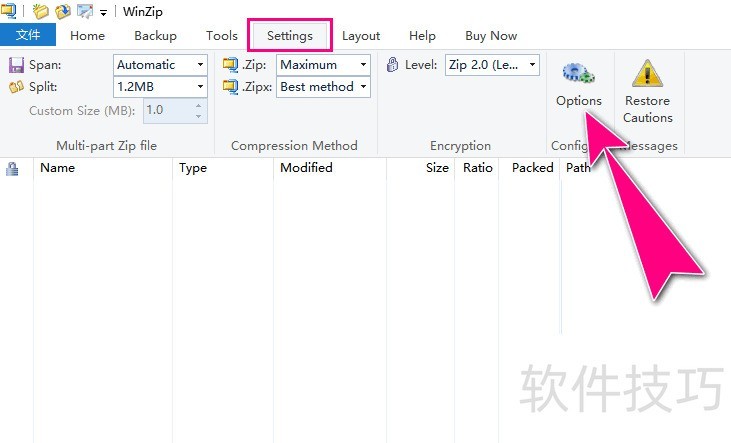
3、 之后,会弹出"Configuration"对话框。
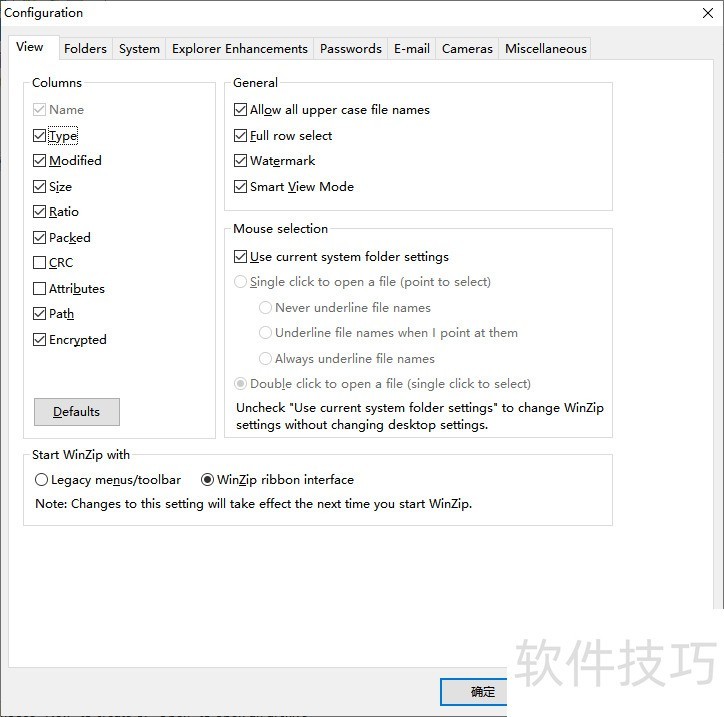
4、 选择"Folder"菜单栏,点击"Temp folder"右侧的按钮。
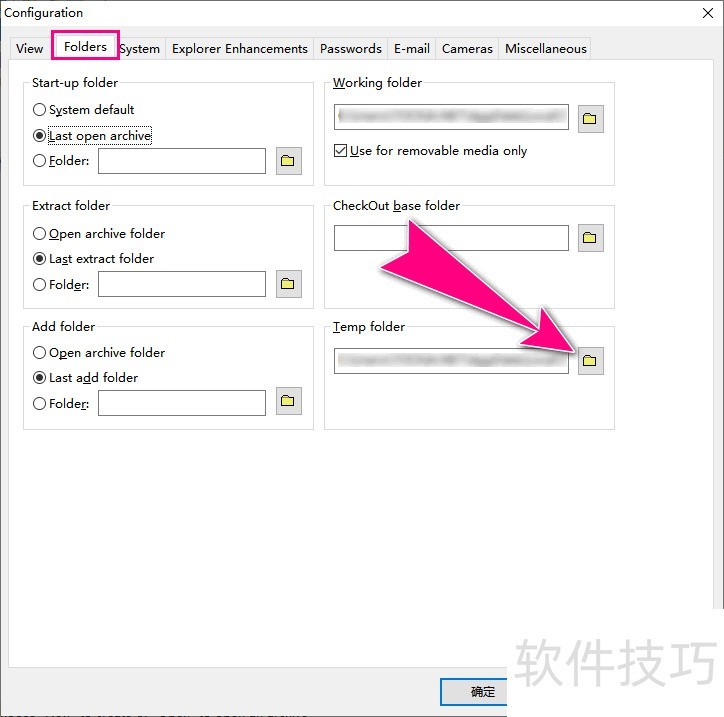
5、 之后,会弹出"Winzip - Select Folder"对话框,自定义选择Temp的临时目录路径,再点击"Select Folder"按钮。
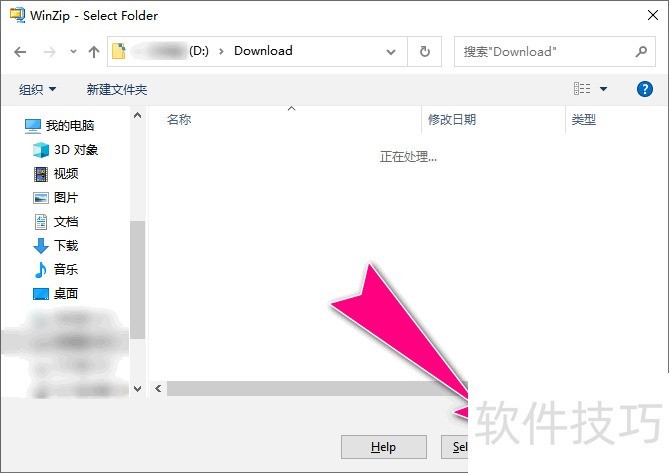
WinZip是一款功能强大、格式兼容广泛的压缩软件。掌握其如Unicode文件名设置、显示注释设置、临时目录自定义等操作技巧,能让用户在压缩解压工作中更加高效便捷。
文章标题:WinZip操作全知道:压缩解压及多种实用设置技巧
文章链接://m.i-boarding.com/jiqiao/313327.html
为给用户提供更多有价值信息,ZOL下载站整理发布,如果有侵权请联系删除,转载请保留出处。
相关软件推荐
其他类似技巧
- 2025-01-22 10:13:01RAR解压软件软件哪些人气高 免费RAR解压软件软件推荐
- 2025-01-21 09:39:02WinZip软件:操作技巧全知道,多种格式轻松压缩解压
- 2025-01-18 10:45:01WinZip使用攻略:多种格式处理及实用操作技巧
- 2025-01-17 10:05:02WinZip软件:功能多样,这些操作技巧你得知道
- 2025-01-16 07:10:02WinZip软件:压缩解压多格式,操作技巧全知道
- 2025-01-15 10:03:01RAR解压软件软件有哪些好用 常用的RAR解压软件软件排行榜
- 2025-01-13 09:12:01WinZip使用全知道:多种格式处理及操作技巧
- 2025-01-11 06:21:02RAR解压软件软件下载 免费RAR解压软件软件精选
- 2025-01-10 09:22:01RAR解压软件软件哪个好用 免费RAR解压软件软件精选
- 2025-01-09 07:26:02WinZip操作全知道:压缩解压及多种实用设置技巧
WinZip中文版软件简介
WinZip 中文免费版是由全世界使用最多的压缩软件 WinZip 官方推出的、仅面向中国大陆用户的压缩软件。WinZip 中文免费版支持打开 Zip、Zipx、7z、RAR 和 LHA 等多种格式的文件。内置文件预览功能,可以直接查看 Word、Excel、PPT、PDF、图片和音频类等文件。采用强大的 128 位和 256位 AES 加密算法,能够让文件的加... 详细介绍»









